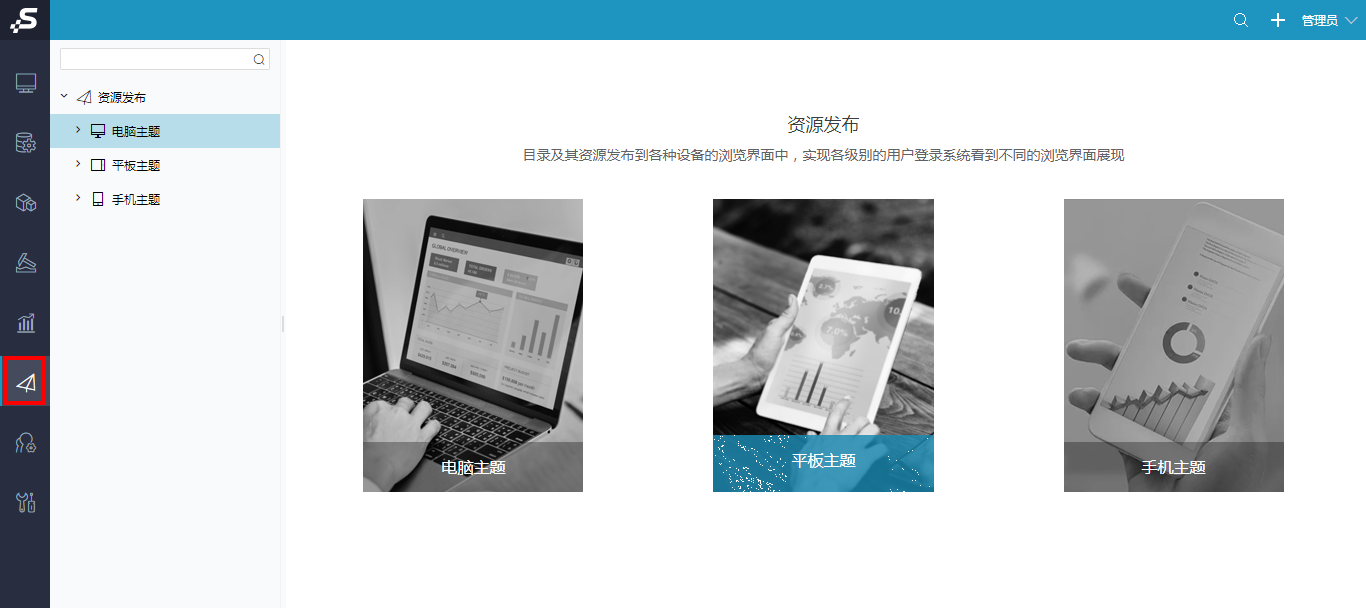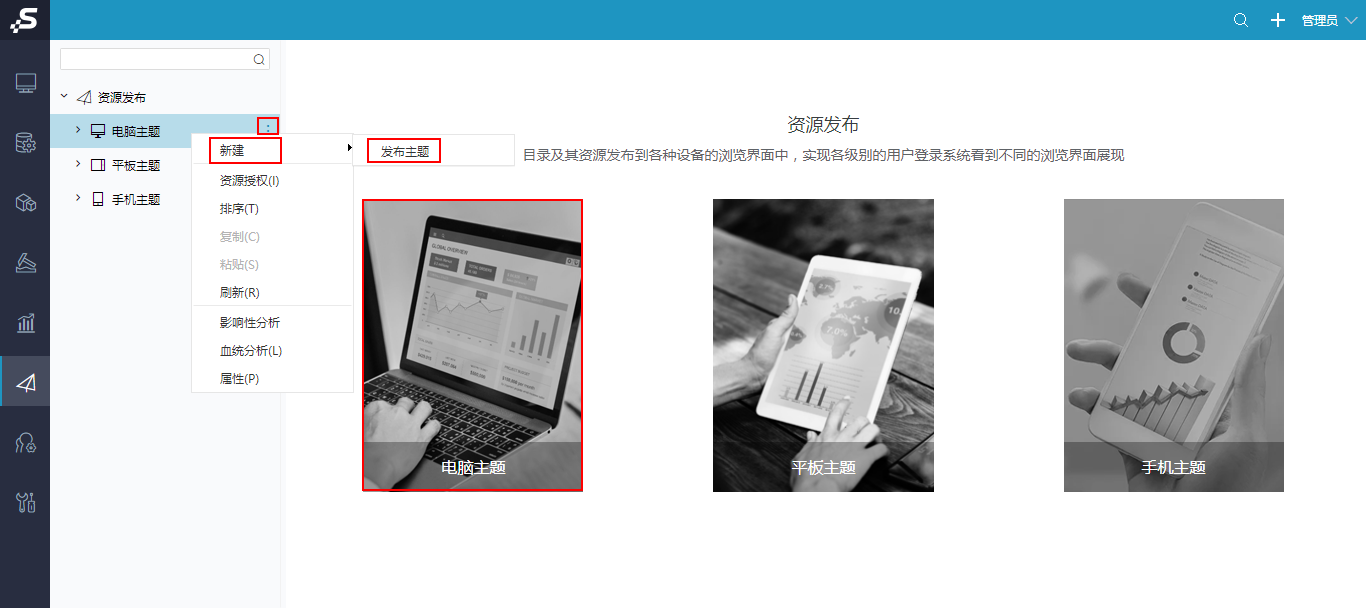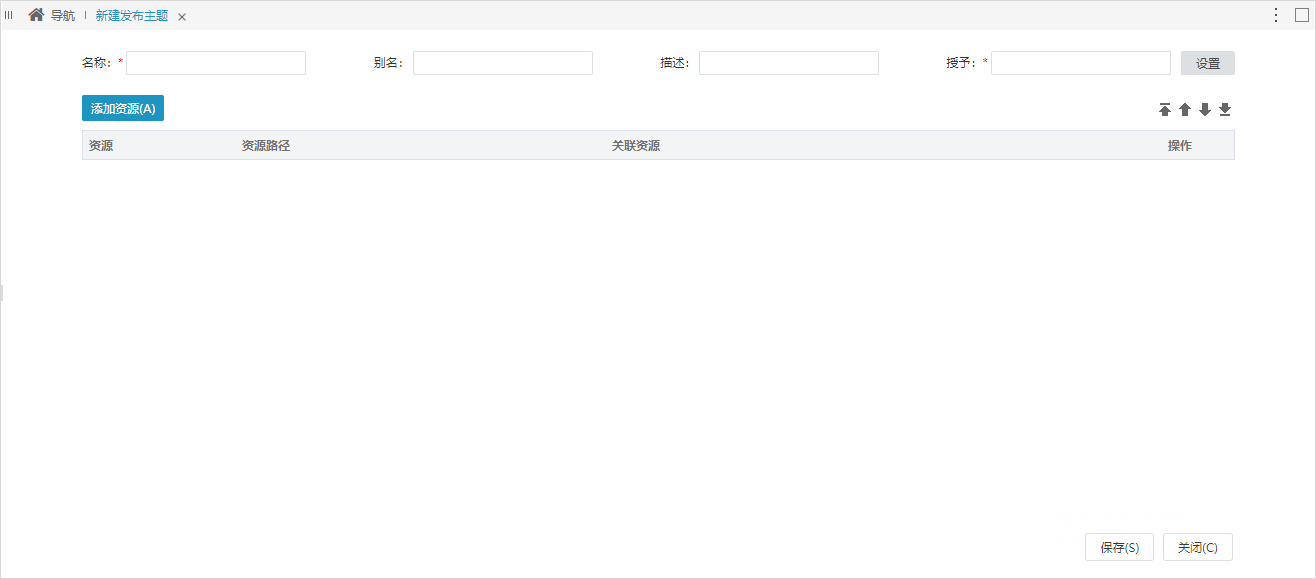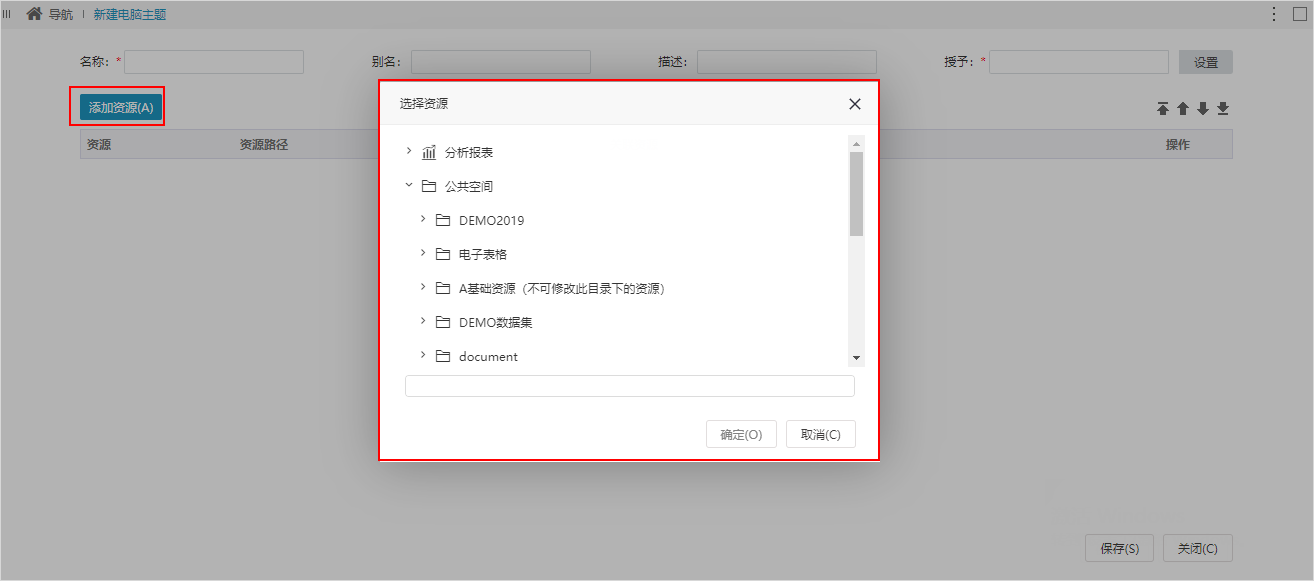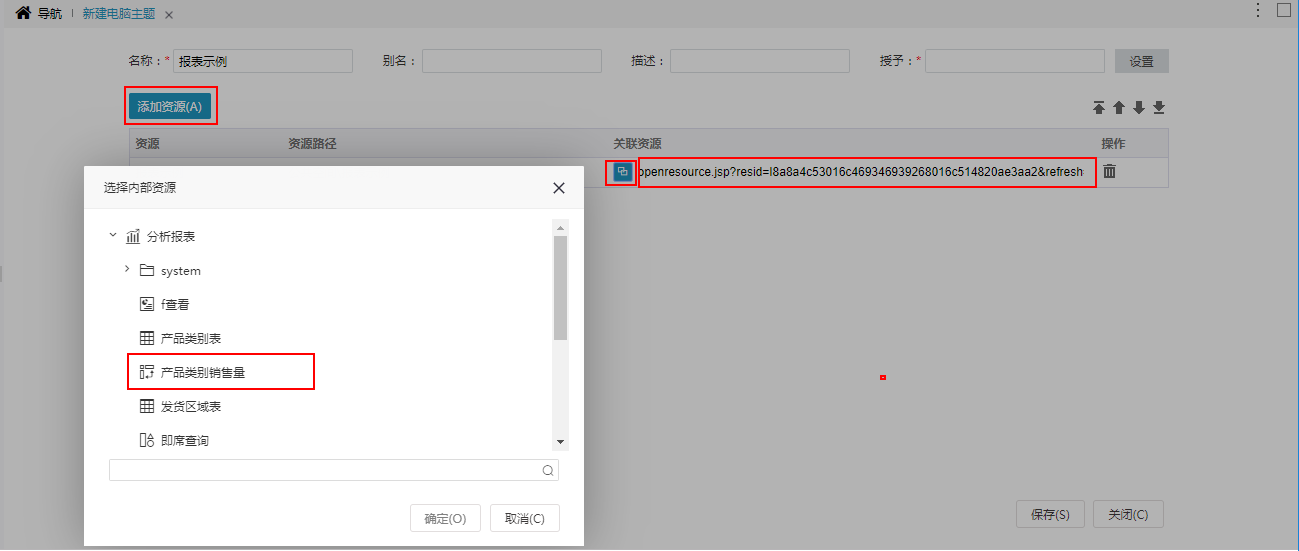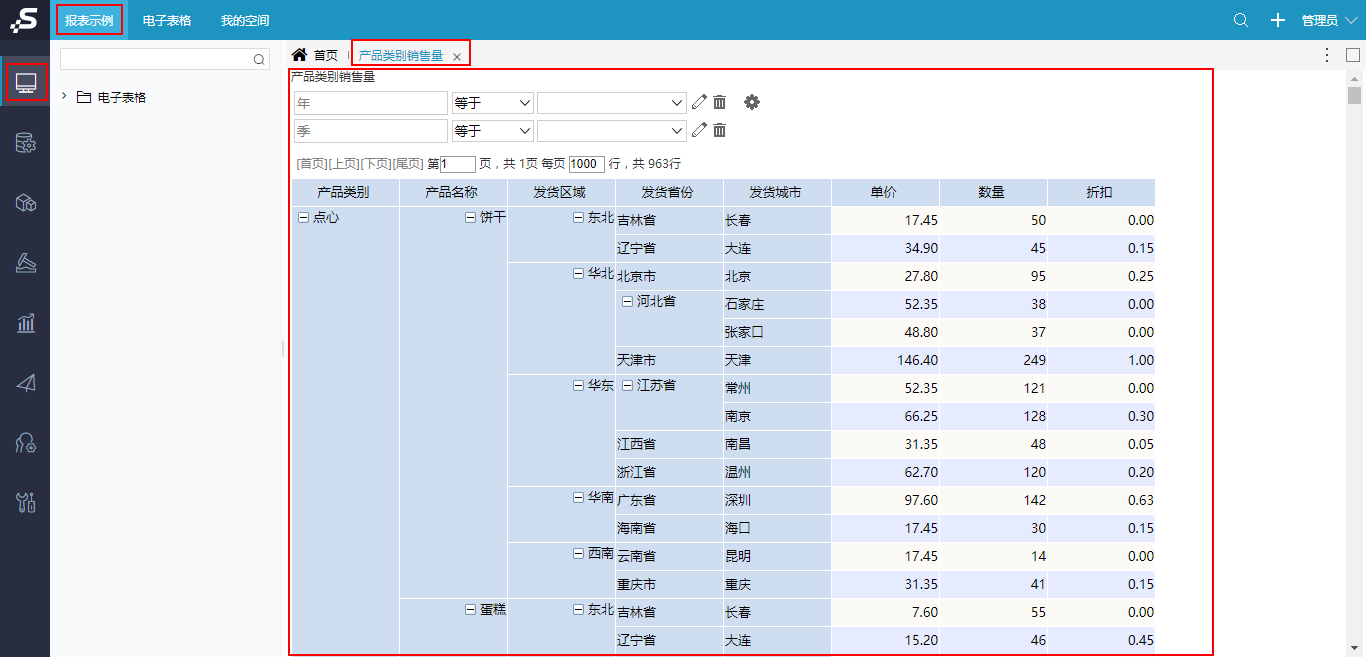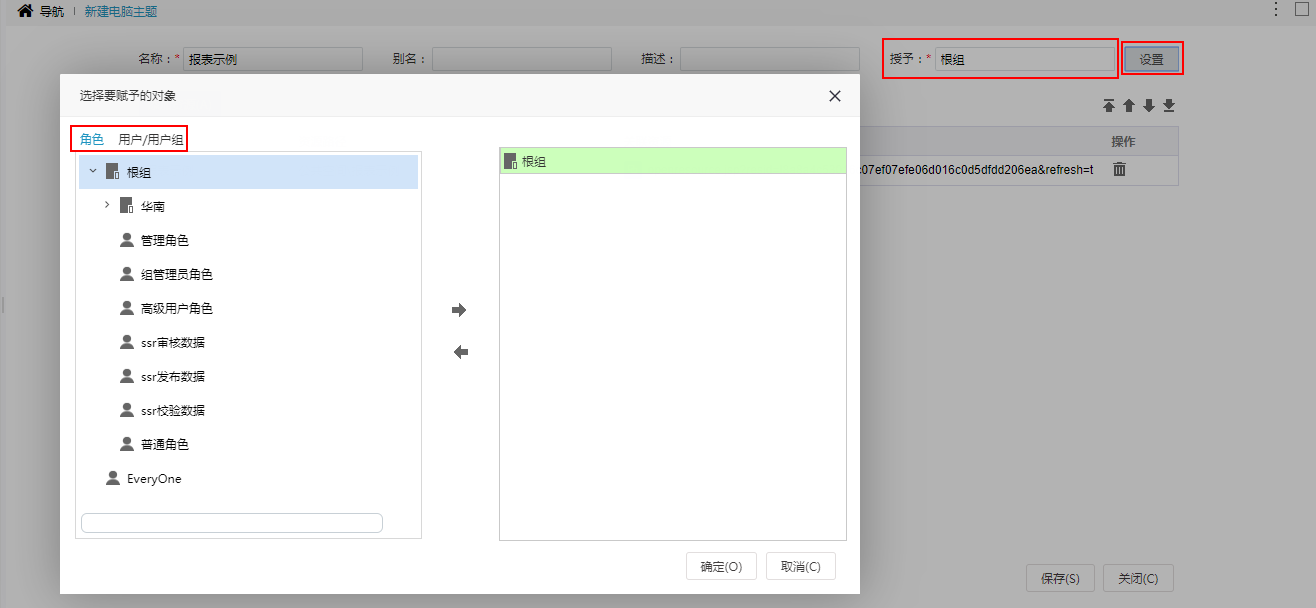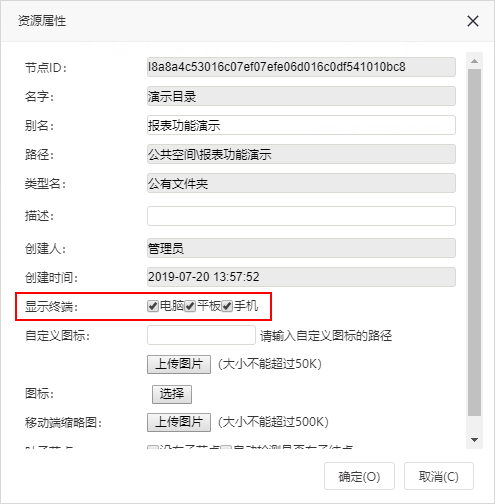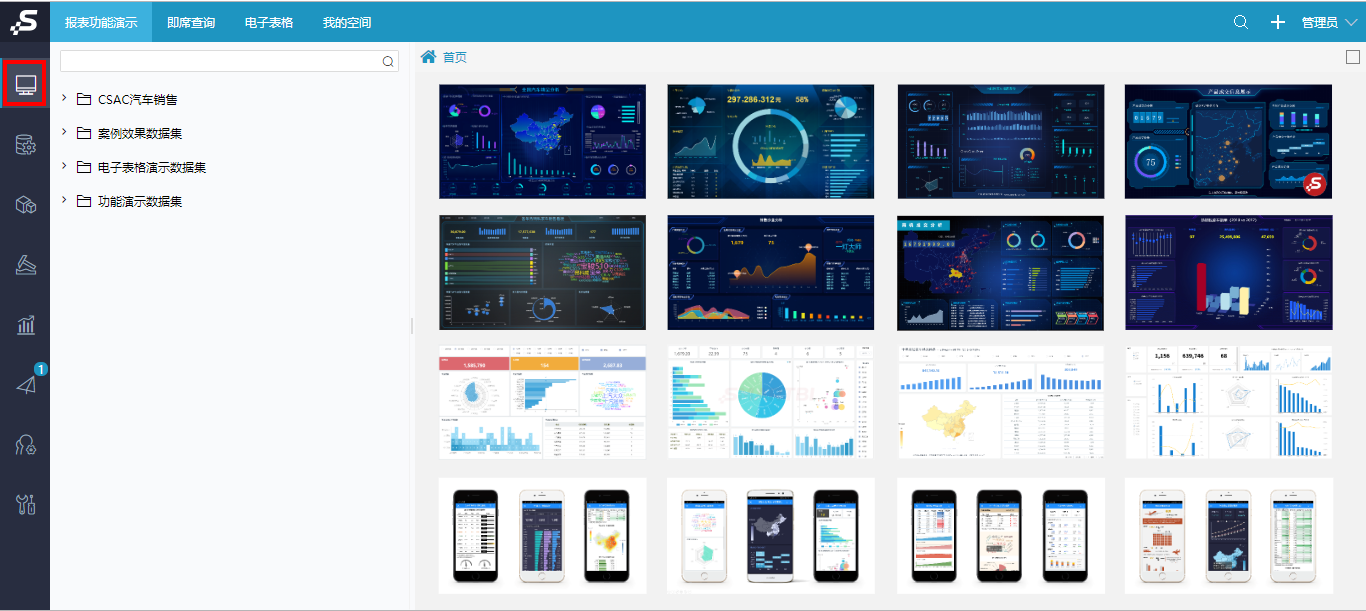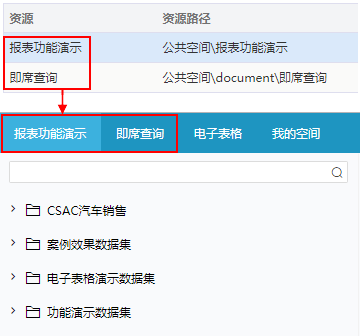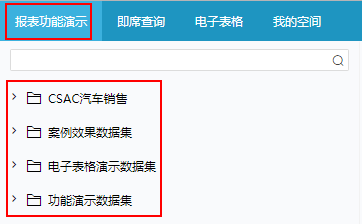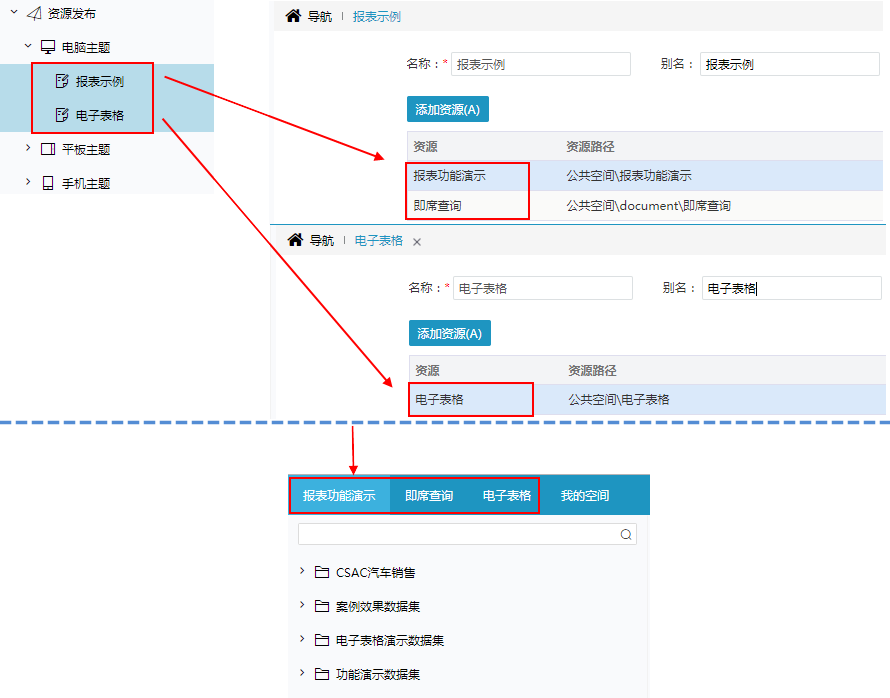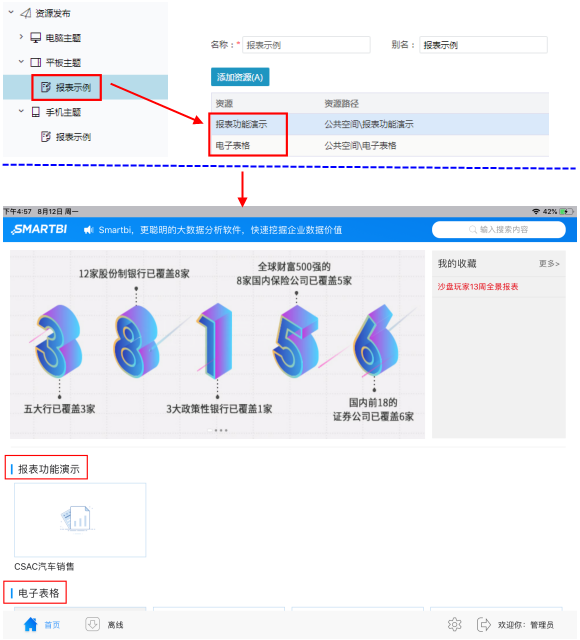资源发布是指将目录及报表资源发布到不同设备的浏览端,以保证用户通过不同终端设备可以浏览到其关心的资源展现。
针对不同的显示终端,我们将发布的主题分为三种类型:
- 电脑主题:是针对显示终端为PC,供用户在PC上通过浏览器查看已发布的其权限内的目录及报表资源。
- 平板主题:是针对显示终端为平板,供用户在平板上查看已发布的其权限内的目录及报表资源。
- 手机主题:是针对显示终端为手机,供用户在手机上查看已发布的其权限内的目录及报表资源。
完整的资源发布包含四部分的内容:
- 新建发布主题:新建发布主题,确定主题的类型和主题的名称。
- 选择主题资源:选择发布的资源,确定主题的内容。
- 设置主题用户:选择主题针对的用户,确定主题开放的对象。
- 设置主题显示终端:选择主题显示的终端,即电脑、平板、手机。
新建发布主题
发布电脑主题,步骤如下 :
1、单击系统导航栏的 资源发布,进入“资源发布”界面。
2、在“资源发布”界面左侧的主题目录 电脑主题 的更多菜单中选择 新建 > 发布主题 或者单击快捷菜单 电脑主题:
3、进入“新建发布主题”界面。
4、输入当前主题的名称。
选择主题资源
选择当前电脑主题发布的资源,步骤如下:
1、在“新建发布主题”界面,单击 添加资源 按钮,弹出“选择资源”窗口:
2、在资源树中选择需要发布的目录或资源,单击 确定 按钮即可。
上图的四个类型的箭头用于对添加的资源列表进行排序。
3、(可选)关联资源:用于实现在数据门户中单击该目录页签时,直接显示关联的资源。
移动端(平板、手机)不支持设置“关联资源”
实现步骤如下:
1)单击 选择内部资源 按钮,弹出“选择内部资源”窗口,选择好关联的内部资源:
此处选择的是关联内部资源。关联外部资源的方法:直接在文本框中输入外部资源URL地址即可。
2)数据门户浏览效果如下:单击“报表示例”页签,右侧默认显示关联的内资源“产品类别销售量”。
设置主题用户
设置当前电脑主题适用的用户,步骤如下:
1、在“新建发布主题”界面,单击右上角授权行的 设置 按钮,弹出“选择要赋予的对象”窗口:
2、通过角色或用户/用户组授权即可。
注意:授权成功后,确保所选角色或用户拥有发布资源的“查看权限”和操作权限。详情请分别参见 资源权限管理 和 操作权限管理。
设置主题显示终端
设置主题显示终端,即表示当前主题是否允许在电脑、平板、手机中浏览。
设置方法如下:
1、在“分析展现”界面的资源目录中找到发布的资源,在其更多操作中选择 属性:
2、弹出“属性”窗口,勾选需要显示的终端:
终端显示效果
电脑终端
成功发布的电脑主题在“数据门户”中浏览:单击系统导航栏中的 数据门户,显示“数据门户”界面,展现当前用户权限内的主题资源。
平板终端
成功发布的平板主题在平板中登录APP后,首页显示效果:
手机终端
成功发布的手机主题在手机中登录APP后,首页显示效果:
发布目录与门户目录对应关系
电脑终端
1、添加的资源列表中的记录项对应门户浏览的一级页签:
2、选中发布的资源目录,其下级子孙资源在资源区中显示:
3、多个主题下的资源目录列表取合集:
平板终端
所有主题下的目录,分别以分栏目录形式显示在首页:
手机终端
所有主题下的目录,分别以目录的形式显示在首页:
注意事项
- 系统管理员必须设置发布主题后,浏览界面才能看到相关内容;否则浏览界面的只显示“我的空间”。
- 用户能成功浏览主题目录内容必须包含两个前提:用户属于该主题的所属用户组或子孙组,用户对该主题目录中的资源有“查看”权限。
- 用户登录系统后,浏览界面显示的主题取决于该用户的默认组所对应的主题;若其默认组没有设置主题,则递归寻找其父组的主题。
- 对于一个用户组/用户可以发布多个主题,主题间取权限内的并集。
- 电脑主题的目录可以关联资源,可以输入外部链接,也可以选择内部链接。